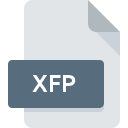
Extensión de archivo XFP
Microsoft SharePoint Extending Form Library Properties
-
DeveloperMicrosoft Corporation
-
Category
-
Popularidad0 ( votes)
¿Qué es el archivo XFP?
El sufijo del nombre de archivo XFP se usa principalmente para los archivos Microsoft SharePoint Extending Form Library Properties. El formato Microsoft SharePoint Extending Form Library Properties fue desarrollado por Microsoft Corporation. Los archivos con la extensión XFP pueden ser utilizados por programas distribuidos para la plataforma Windows. El archivo XFP pertenece a la categoría Archivos de configuración al igual que 1305 otras extensiones de nombre de archivo que figuran en nuestra base de datos. Microsoft SharePoint Workspace admite XFP archivos y es el programa más utilizado para manejar dichos archivos, sin embargo, 1 otras herramientas también se pueden utilizar. En el sitio web oficial del desarrollador Microsoft Corporation no solo encontrará información detallada sobre el software Microsoft SharePoint Workspace, sino también sobre XFP y otros formatos de archivo compatibles.
Programas que admiten la extensión de archivo XFP
Los programas que pueden manejar archivos XFP son los siguientes. Los archivos XFP se pueden encontrar en todas las plataformas del sistema, incluido el móvil, pero no hay garantía de que cada uno admita dichos archivos de manera adecuada.
Programas compatibles con el archivo XFP
¿Cómo abrir un archivo XFP?
No poder abrir archivos con la extensión XFP puede tener varios orígenes Afortunadamente, los problemas más comunes con los archivos XFP se pueden resolver sin un conocimiento profundo de TI, y lo más importante, en cuestión de minutos. Hemos preparado una lista de los cuales le ayudará a resolver sus problemas con los archivos XFP.
Paso 1. Descargue e instale Microsoft SharePoint Workspace
 La causa principal y más frecuente que impide a los usuarios abrir archivos XFP es que ningún programa que pueda manejar archivos XFP esté instalado en el sistema del usuario. La solución más obvia es descargar e instalar Microsoft SharePoint Workspace o uno de los programas enumerados: Microsoft SharePoint Server. En la parte superior de la página se puede encontrar una lista que contiene todos los programas agrupados en función de los sistemas operativos compatibles. Uno de los métodos de descarga de software más libres de riesgo es utilizar enlaces proporcionados por distribuidores oficiales. Visite el sitio web Microsoft SharePoint Workspace y descargue el instalador.
La causa principal y más frecuente que impide a los usuarios abrir archivos XFP es que ningún programa que pueda manejar archivos XFP esté instalado en el sistema del usuario. La solución más obvia es descargar e instalar Microsoft SharePoint Workspace o uno de los programas enumerados: Microsoft SharePoint Server. En la parte superior de la página se puede encontrar una lista que contiene todos los programas agrupados en función de los sistemas operativos compatibles. Uno de los métodos de descarga de software más libres de riesgo es utilizar enlaces proporcionados por distribuidores oficiales. Visite el sitio web Microsoft SharePoint Workspace y descargue el instalador.
Paso 2. Actualice Microsoft SharePoint Workspace a la última versión
 ¿Aún no puede acceder a los archivos XFP aunque Microsoft SharePoint Workspace esté instalado en su sistema? Asegúrese de que el software esté actualizado. Los desarrolladores de software pueden implementar soporte para formatos de archivo más modernos en versiones actualizadas de sus productos. Si tiene instalada una versión anterior de Microsoft SharePoint Workspace, es posible que no admita el formato XFP. La versión más reciente de Microsoft SharePoint Workspace es compatible con versiones anteriores y puede manejar formatos de archivo compatibles con versiones anteriores del software.
¿Aún no puede acceder a los archivos XFP aunque Microsoft SharePoint Workspace esté instalado en su sistema? Asegúrese de que el software esté actualizado. Los desarrolladores de software pueden implementar soporte para formatos de archivo más modernos en versiones actualizadas de sus productos. Si tiene instalada una versión anterior de Microsoft SharePoint Workspace, es posible que no admita el formato XFP. La versión más reciente de Microsoft SharePoint Workspace es compatible con versiones anteriores y puede manejar formatos de archivo compatibles con versiones anteriores del software.
Paso 3. Configure la aplicación predeterminada para abrir XFP archivos en Microsoft SharePoint Workspace
Si el problema no se ha resuelto en el paso anterior, debe asociar los archivos XFP con la última versión de Microsoft SharePoint Workspace que haya instalado en su dispositivo. El proceso de asociar formatos de archivo con la aplicación predeterminada puede diferir en detalles según la plataforma, pero el procedimiento básico es muy similar.

Selección de la aplicación de primera elección en Windows
- Al hacer clic en XFP con el botón derecho del mouse, aparecerá un menú en el que debe seleccionar la opción
- Luego, seleccione la opción y luego, usando abra la lista de aplicaciones disponibles
- Para finalizar el proceso, seleccione y, utilizando el explorador de archivos, seleccione la carpeta de instalación Microsoft SharePoint Workspace. Confirme marcando Usar siempre esta aplicación para abrir archivos XFP y haciendo clic en el botón .

Selección de la aplicación de primera elección en Mac OS
- Haga clic derecho en el archivo XFP y seleccione
- Encuentra la opción haz clic en el título si está oculto
- De la lista, elija el programa apropiado y confirme haciendo clic en
- Debería aparecer una ventana de mensaje informando que este cambio se aplicará a todos los archivos con la extensión XFP. Al hacer clic en confirma su selección.
Paso 4. Asegúrese de que el archivo XFP esté completo y sin errores
Si siguió las instrucciones de los pasos anteriores pero el problema aún no se resuelve, debe verificar el archivo XFP en cuestión. Es probable que el archivo esté dañado y, por lo tanto, no se pueda acceder a él.

1. El XFP puede estar infectado con malware; asegúrese de escanearlo con una herramienta antivirus.
Si ocurriera que el XFP está infectado con un virus, esta puede ser la causa que le impide acceder a él. Escanee el archivo XFP y su computadora en busca de malware o virus. Si el archivo XFP está realmente infectado, siga las instrucciones a continuación.
2. Asegúrese de que el archivo con la extensión XFP esté completo y sin errores
¿Recibió el archivo XFP en cuestión de otra persona? Pídale que lo envíe una vez más. Es posible que el archivo no se haya copiado correctamente en un almacenamiento de datos y esté incompleto y, por lo tanto, no se pueda abrir. Podría suceder que el proceso de descarga del archivo con la extensión XFP se haya interrumpido y los datos del archivo estén defectuosos. Descargue el archivo nuevamente desde la misma fuente.
3. Verifique si su cuenta tiene derechos administrativos
A veces, para acceder a los archivos, el usuario debe tener privilegios administrativos. Cierre sesión en su cuenta actual e inicie sesión en una cuenta con suficientes privilegios de acceso. Luego abra el archivo Microsoft SharePoint Extending Form Library Properties.
4. Verifique que su dispositivo cumpla con los requisitos para poder abrir Microsoft SharePoint Workspace
Si el sistema no tiene recursos suficientes para abrir archivos XFP, intente cerrar todas las aplicaciones que se estén ejecutando actualmente e intente nuevamente.
5. Verifique que su sistema operativo y sus controladores estén actualizados
El sistema y los controladores actualizados no solo hacen que su computadora sea más segura, sino que también pueden resolver problemas con el archivo Microsoft SharePoint Extending Form Library Properties. Es posible que los archivos XFP funcionen correctamente con el software actualizado que corrige algunos errores del sistema.
¿Quieres ayudar?
Si dispones de información adicional acerca de la extensión de archivo XFP estaremos agradecidos si la facilitas a los usuarios de nuestra página web. Utiliza el formulario que se encuentra aquí y mándanos tu información acerca del archivo XFP.

 Windows
Windows 

